利用ps cs6和SAI畫精靈王子
畫嘴唇的時候注意這不是言情風(fēng),更不是女生的圖,所以不能把嘴唇畫的光滑油亮。用水彩筆涂抹出唇形之后,稍加明暗來勾勒一下嘴唇的立體感即可。
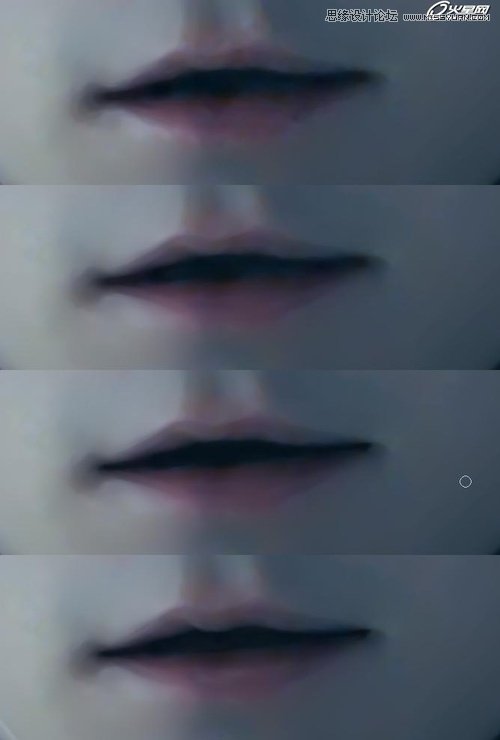
圖15
接下去就是畫頭發(fā)了,畫頭發(fā)是一個重頭戲。先用水彩筆涂抹出你構(gòu)思中的發(fā)絲走向,噴槍選最軟的,鋪出明暗關(guān)系。定下走向和明暗之后,噴槍選第三個較硬的頭,降低透明度,調(diào)高最小直徑,從深色開始逐層畫發(fā)絲效果,建議畫的時候分層,最深色的一層,過渡的顏色一層,最高光的一層,然后輔助效果的發(fā)絲一層,這樣便于修飾調(diào)整。畫頭發(fā)的時候要仔細,但是下筆要快,雖然sai不能和ps一樣用路徑來畫頭發(fā),但是因為sai有防抖功能,也可以隨意翻轉(zhuǎn)畫布和調(diào)整角度,所以能畫的比較自然和隨心所欲。

圖16

圖17

圖18
接下去把其它部分的頭發(fā)也畫好。
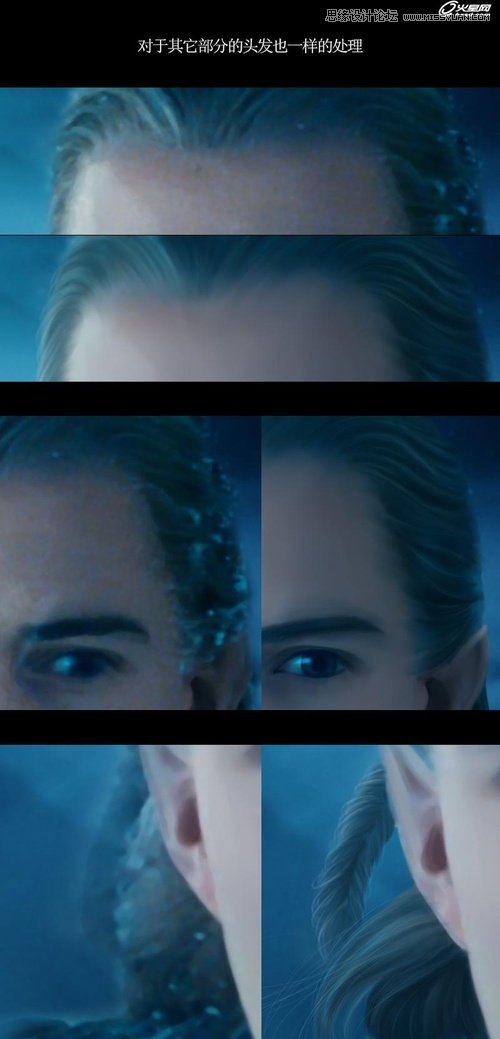
圖19
最后就是提高光和修細節(jié)了。

圖20

圖21
打開雪素材(上圖)調(diào)整模式為濾色,臉部的雪花擦除。取綠通道暗部做選區(qū),調(diào)整顏色如下。

圖22
取綠通道高光做選區(qū),調(diào)整高光增加青色。

圖23
將此調(diào)整圖層復(fù)制一層,蒙版上臉部用黑色柔角筆刷以透明度50%左右稍微刷暗一點。至此,圖片完工了。

圖24
上一篇:ps繪制超美的游戲MM教程
下一篇:ps手繪可愛兒童插圖




























